reklama
Ačkoli mnoho lidí ví, že Apple Watch dělá skvělou práci sledováním zdraví a kondice, může to udělat mnohem víc než jen to. Ve skutečnosti je váš Apple Watch skvělou volbou pro ovládání jediného inteligentního domácího zařízení nebo dokonce celého nastavení.
Řada různých inteligentních domácích zařízení je vybavena jejich vlastní aplikace pro Apple Watch Apple Watch Gadgets pro ovládání vašeho inteligentního domovaApple Watch je primárně používán pro fitness, ale může také rozšířit kontrolu nad vašimi chytrými domácími zařízeními za smartphony. V tomto článku se podíváme na nejlepší chytré domácí aplikace podporované Apple Watch. Přečtěte si více . Pokud však máte nějaké inteligentní příslušenství kompatibilní s protokolem Apple HomeKit, ovládání je ještě jednodušší pomocí aplikace Home a Siri.
Použití obou funkcí na Apple Watch je trochu jiné než na iPhone nebo iPad. Pojďme se podívat, jak začít.
Domov sladký domov
Nejprve musíte mít Domácí aplikace Získejte maximum z Apple HomeKit a aplikace pro iOS 10 Home V tomto článku se dozvíte o rozrůstajícím se seznamu produktů souvisejících s HomeKit a o tom, jak je ovládat. Uvidíte také, jak na trhu najít kompatibilní produkt. Přečtěte si více nainstalován a nastaven na iPhone.
Vzhledem k tomu, že Apple Watch zatím nemůže spouštět aplikace bez pomoci iPhone, bude verze Watch zrcadlit to, co je již v telefonu. To znamená, že nebudete moci přidávat zařízení, vytvářet a upravovat scény ani přizpůsobovat různé automatizace. Ale to není velká nevýhoda, protože hodinky skutečně svítí, když poskytují rychlé a jednoduché interakce.
Otevření domovské aplikace
Existuje několik způsobů, jak otevřít aplikaci Domů na Apple Watch. Nejprve se vydejte do voštiny aplikace rychlým stisknutím digitální koruny. Můžete také aktivovat Siri dlouhým stiskem stejného tlačítka a vyslovit „Otevřít aplikaci Home“.
Nejjednodušší způsob, jak pravidelně přistupovat k aplikaci, je umístit komplikaci na ciferník. Aplikace je k dispozici na většině ciferníků a po stisknutí ikony Domů se aplikace automaticky otevře.
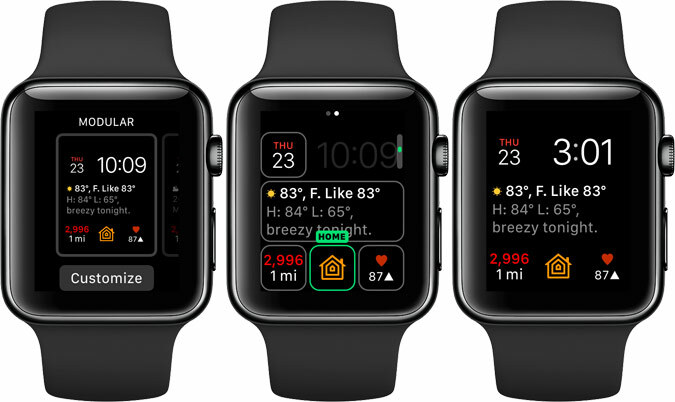
Můžete také přizpůsobit tváře Apple Watch prostřednictvím doprovodné aplikace v iPhone. Rychlý způsob, jak přidat komplikaci aplikace Home do tváře, kterou si vyberete, je Force Touch na obrazovce telefonu. Vyberte možnost Přizpůsobit a poté vyberte místo, kde se vám tato komplikace bude líbit.
Zejména pokud jste do doku přidali aplikaci Home (což lze provést jednoduchým kliknutím na postranní tlačítko pod digitální korunou), měla by se po výběru aplikace Home rychle zobrazit.
Pokusit se:
- Pokud máte několik aplikací, zkuste umístit domovskou aplikaci do blízkosti ikony Hodiny na plástve. Stisknutím digitální koruny se při spuštění automaticky umístí aplikace Hodiny do středu obrazovky.
- Pro některé ciferníky hodinek je jednodušší vybrat komplikaci aplikace Home. Modular je jedním z mých oblíbených.
Pomocí aplikace
Po rozbalení je rozložení Apple Watch v domovské aplikaci podobné tomu, které uvidíte ve verzi aplikace pro iOS. Nejprve jsou různé Scény, které jsou skupinou akcí přizpůsobitelných uživateli pomocí různých doplňků.
Všimněte si, že každé příslušenství HomeKit je zobrazeno v pořadí, v jakém se zobrazuje na hlavní kartě Domů v aplikaci pro iOS. Toto rozvržení je skvělé, pokud máte jen několik doplňků, ale není to tak zábavné, pokud provozujete inteligentní domácí zařízení v celém domě.
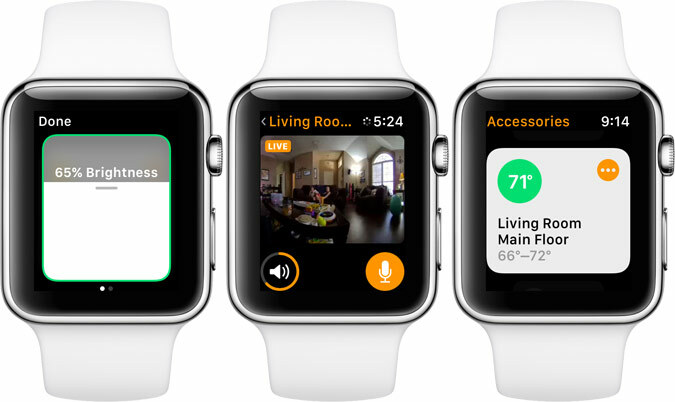
Pokusit se:
- K procházení celého seznamu zařízení použijte digitální korunu. Je to velmi snadné a rychlejší než snažit se používat obrazovku hodinek.
U každého termostatu podporujícího systém HomeKit jako Ecobee3 Proč by inteligentní termostat Ecobee3 měl být vaším prvním zařízením HomeKitPokud jste uživatelem zařízení Apple a chcete začít budovat systém kompatibilní s HomeKit, inteligentní termostat Ecobee3 je skvělým místem pro zahájení. Přečtěte si více , můžete vybrat konkrétní režim - chladný, horký nebo automatický - a také upravit termostat pomocí jezdce na obrazovce. Aktuální teplotu můžete také zobrazit na samotném termostatu.
Pokud máte kompatibilní systém inteligentního osvětlení, jako je oblíbená řada Philips Hue, první obrazovka vám umožní upravit jas světla nebo jej úplně zapnout nebo vypnout. Přejetím doleva zobrazíte druhou obrazovku, kde můžete změnit světlo na jednu ze šesti přednastavených barev.
U všech vypínačů nebo zámků, včetně srpnového inteligentního zámku, může posuvník aktivovat nebo deaktivovat příslušenství.
Bezpečnostní kamery Praktická použití pro vaše domácí sledovací kameryDomácí sledovací kamery jsou každým rokem stále populárnější, protože se technologie zlepšuje a ceny klesají. Zde je několik praktických použití pro domácí bezpečnostní kamery, některé vás mohou překvapit. Přečtěte si více jsou velmi novým přírůstkem do ekosystému HomeKit. Momentálně je na trhu pouze jeden: D-Link Omna. S nainstalovaným fotoaparátem si můžete prohlédnout malý miniaturní obrázek z fotoaparátu a po jeho pořízení. Stačí jen kliknout na obrázek a ve skutečnosti uvidíte živý tok videa, upravit hlasitost a dokonce aktivovat vestavěný mikrofon a mluvit s kýmkoli v místnosti - to vše ze svých hodinek!
Stejně jako v aplikaci pro iOS bude aplikace Apple Watch Home ukazovat pouze to, zda byly spuštěny nějaké senzory připojené k vašemu systému.
Siri nezmluvil
V některých ohledech, zejména pokud jste v chytré domácí hře nováčkem, je použití Siri na Apple Watch ještě snadnějším způsobem ovládání zařízení. Je to proto, že nejste vázáni na omezenou funkčnost aplikace Domů na hodinkách.
Jakékoli kontrolní fráze Siri dostupné na iPhonu lze také provést pomocí hodinek. Pokud jste v Apple Watch nový, můžete Siri aktivovat dvěma různými způsoby. Nejprve stačí stisknout digitální korunu a zobrazit známou obrazovku. Kdykoli je aktivní obrazovka hodinek, stačí vyslovit „Hey Siri“, aby se virtuální asistent automaticky aktivoval.
Skvělou funkcí pro aktivaci, pokud jdete touto cestou, je funkce Aktivovat na zápěstí. Zapněte to tím, že půjdete na Nastavení> Obecné> Obrazovka probuzení na hodinky. Ujistěte se, že je nastavení zapnuto.
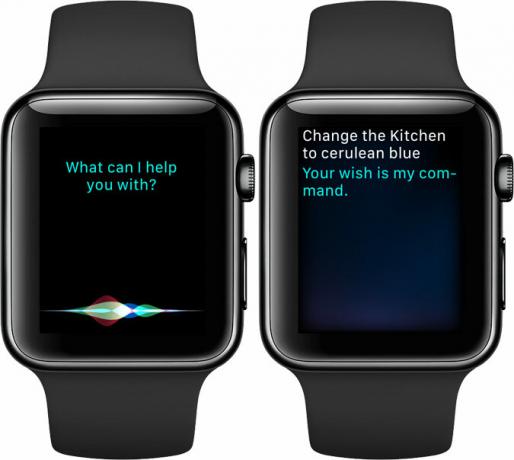
Díky tomu se na obrazovce Apple Watch zapne pouze rychlé stisknutí zápěstí. Poté můžete komunikovat se Siri bez stisknutí jediného tlačítka.
Tady je skvělý příklad síly Siriho na hodinky. I když můžete změnit Philips Hue light Philips Hue pracuje s HomeKit: Jak toho nejlépe využítPhilips se konečně dostal do integrace systému HomeKit do jejich osvětlovací platformy Hue a je to úžasné. Zde je to, co potřebujete vědět. Přečtěte si více na jednu ze šesti barev v aplikaci Home umožňuje hlasové ovládání prakticky neomezené možnosti, jako například „Siri, změňte svá světla na cerulean blue“, aniž byste přeskočili rytmus.
Jen na vědomí, na rozdíl od zařízení iOS a Mac, Siri na hodinkách nemůže hovořit zpět, takže se musíte podívat na obrazovku a vše potvrdit. To by mohlo být pro některé uživatele nevýhodou a já doufám, že je to něco, co Apple v budoucnu znovu zváží. Přesto se můžete cítit jako haptik (malý klepnutí na zápěstí), kdykoli se zobrazí odpověď na váš dotaz nebo příkaz.
Pokusit se:
- Mezi užitečné ovládací prvky Siri, které můžete vyzkoušet na Apple Watch, patří „Siri, zapněte nebo vypněte všechna světla“, „Siri, jaká je teplota u mě doma?“ a „Siri, nastavte můj termostat na 73 stupňů.“
- Když používáte Siri, ujistěte se, že mluví jasně a pomalu, zejména pokud je kolem vás nějaký hluk.
Upozornění Oznámení
Další příjemnou výhodou používání aplikace Domů na Apple Watch jsou oznámení.
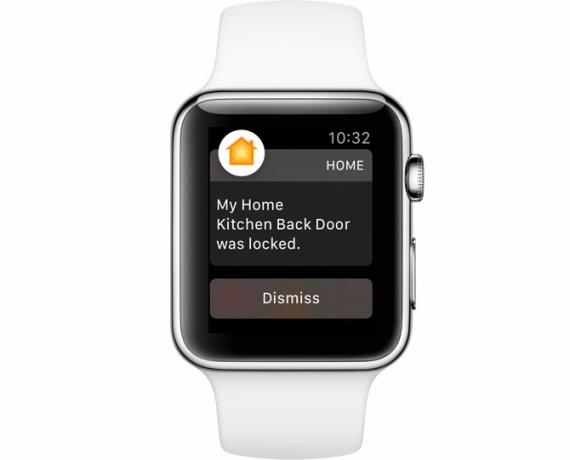
Pomocí hlavní aplikace iOS Home si můžete přesně vybrat zařízení, pro která chcete dostávat oznámení. Po výběru zařízení prostřednictvím aplikace Domů vyberte Podrobnosti. Poté přejděte dolů Stav a oznámení. Pokud zařízení poskytne oznámení, ujistěte se, že Povolit oznámení tlačítko je zapnuto.
Například s aktivními oznámeními můžete přesně vidět, kdy někdo zamkne nebo odemkne dveře.
Pokusit se:
- Když uzamknete iPhone, oznámení se zobrazí na Apple Watch.
- Stisknutím tlačítka Dismiss zrušíte upozornění na obrazovce sledování.
- Jakákoli zmeškaná oznámení lze najít přejetím prstem dolů z ciferníku, abyste se dostali do Centra oznámení.
Kdy použít domácí aplikaci a Siri na iOS
Zatímco aplikace Home a Siri na Apple Watch jsou skvělé pro rychlé a jednoduché interakce s inteligentními domácí zařízení, budete chtít vytáhnout iPhone nebo iPad, když chcete dělat pokročilejší úkoly.
Mezi ně patří přidání nebo odstranění zařízení HomeKit, přizpůsobení automatizace a výstavba různých místností HomeKit, aktualizace firmwaru zařízení a další.
Závěrečné myšlenky
Přestože je stále zcela nový, stále více uživatelů objevuje sílu zařízení Apple na zápěstí.
Aplikace Home na iPhone nebo iPad je stále pravděpodobně nejlepším způsobem, jak ovládat zařízení kompatibilní s HomeKit, je-li to možné. Aplikace i Siri na Apple Watch jsou skvělé, pokud je zařízení iOS mimo dosah, nebo pokud chcete rychle dokončit jednoduchý úkol. Hardware hodinek nabízí jedinečnou výhodu ekosystému HomeKit nebyl nalezen u Amazonky Alexy Smart Home Smackdown: Amazon Alexa vs. Apple HomeKitV tomto článku se dozvíte více o Amazonu Alexa a o tom, jak se Apple Siri integruje s HomeKit. Podívejte se na srovnání obou produktů a rozhodněte se, který z nich je lepší. Přečtěte si více .
Jaká zařízení HomeKit ovládáte pomocí aplikace Siri a Home na Apple Watch? Dejte nám vědět v komentářích.
Brent se narodil a vyrostl na slunném západním Texasu a vystudoval žurnalistiku na University of Texas Tech University. Píše o technologii více než 5 let a těší se všem věcem Apple, příslušenství a bezpečnosti.